Shopify から WooCommerce へのストアの移行をお考えですか? ガイドを読む
公開: 2023-01-12Shopify と WooCommerce がオンライン ストアに最適なプラットフォームであることは、e コマース ストアのマネージャーなら誰でも知っています。 そのため、両方のプラットフォームに膨大な数のユーザーがいます。
どちらのプラットフォームにも、さまざまなユーザー グループを引き付ける機能があります。 一部の Shopify ユーザーは、WooCommerce への切り替えをよく考えます。 なんで? あなたは疑問に思うかもしれませんか?
Shopify は強力なソリューションですが、しばらくすると費用がかかりすぎて、顧客が急増しているストアのニーズを満たすことができなくなる可能性があります。
また、Shopify は WooCommerce ほど柔軟ではなく、明示できるものには制限があります。 ただし、WooCommerce を使用すると、ビジョンを実現できます。
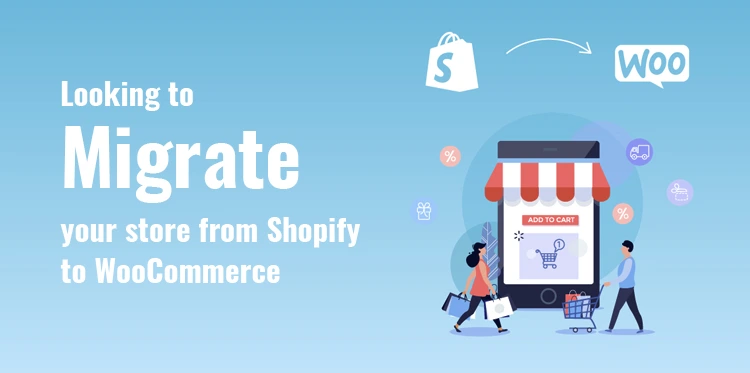
ストアが大幅に成長した場合、Shopify から WooCommerce にストアを移行することを考えるのは当然のことです。
ただし、ストアが収益をもたらすため、慎重に従う必要があるデリケートなプロセスです。 移行プロセス中に事故が発生すると、貴重な情報が失われ、ストアが消滅する可能性があります。
次のようなすべての関連要素を転送せずに、ストアを Shopify から WooCommerce に移動することはできません。
- 製品
- SKU
- お客様
- カスタマーレビュー
- 商品価格
- もっと…
他にも、クーポン コード、商品画像、ストアのデザイン要素などの微妙な詳細があります。 これらの詳細を保持する必要があり、ストアは完全に異なって見えます.
目標は、ストアの本質的な要素を失うことなく、Shopify から WooCommerce に移行することです。
Shopify と WooCommerce の違い
移行プロセスが正しく行われるようにするには、Shopify と WooCommerce の基本的な違いを理解する必要があります。 そのため、ここでは 2 つのプラットフォームの違いをいくつか示します。
コスト: Shopify はサブスクリプション ベースの e コマース ソリューションであり、WooCommerce は無料の WordPress プラグインです。 WooCommerce が機能するには、機能する WordPress サイトが必要です。 ただし、Shopifyの月額料金を支払うことで、より早く多くのお金を節約できます.
ホスティングとドメイン名: Shopify には、ホスティングと無料のサブドメインが含まれています。 WooCommerce では、WordPress Web サイトの適切なホスティングを検索する必要があります。 また、WordPress サイトの名前を選択する必要があります。
使いやすさ: Shopify は誰にとっても使いやすい製品です。 一方、WooCommerce は WordPress の基礎知識が必要です。 Web サイトをどのようにカスタマイズするかに集中するために、ある程度の時間を費やす必要があります。
プラットフォームの種類: Shopify はクローズド プラットフォームですが、いくつかの変更を加えることができます。 また、顧客データと情報の保存方法も制御します。
ただし、WooCommerce にはそのような制限はありません。 あなたはすべてのストア データを所有しており、好きなカスタマイズを行うことができます。
WooCommerce では、ユーザーは Shopify よりも店舗データをより詳細に制御できます。 そのため、ストアの人気が高まるにつれて、多くのユーザーが WooCommerce に移行することを選択します.
バックアップ:ここでの主な違いは、Shopify ではユーザーにバックアップの料金を支払わせるのに対し、WooComemrce では無料で取得できることです。
WooCommerce と Shopify は優れたプラットフォームですが、Shopify よりも WooCommerce の方が優れている点がいくつかあります。
- サードパーティのゲートウェイを使用する場合、WooCommerce は取引手数料を請求しません。 ただし、Shopify では、取引手数料を支払う必要があり、利益率が低下します。
- WooCommerce では、非常に技術的な方法で SEO を実行できます。 製品の主要な詳細をマイナーな詳細に微調整できます。 これにより、ストアを簡単にランク付けできます。
- WooCommerce は WordPress と統合されているため、ブログをコンテンツ マーケティング ツールとして使用して視聴者を獲得できます。
- WordPressにはたくさんのプラグインがあります。 WooCommerce は、ストアの設計を容易にするその 1 つにすぎません。 通常、WordPress で設計されたストアは、Shopify ベースのストアよりも強力です。
Shopify ストアを WooCommerce に移行することを考えている場合。 複数の方法を使用できます。 以下に、従うことができるいくつかの方法を示します。
- CSV ファイルを使用した手動移行
- 移行プラグインの使用
- 専門家を雇う
ただし、開始する前に、移行プロセスを準備できるようにする必要があることがいくつかあります。
移行前に行う手順
移行プロセス中は注意が必要です。 これらの予防措置を講じることで、重要なデータが失われることがなく、移行が成功することが保証されます。
まず、Shopify ストアのバックアップを作成する必要があります。 これは、移行プロセスに問題がある場合に使用できます。
その後、基本的な WooCommerce ストアフロントをセットアップしたら、移行プロセスを開始する必要があります。 次の手順を忘れずに完了してください。
- ストアの Web ホスティング プロバイダーとドメイン名を決定します。
- WordPress ウェブサイトを起動します。
- WooCommerce プラグインを WordPress ウェブサイトにインストールし、その他の適切なプラグインをインストールします。
- 直感的なページ ビルダーを使用して、基本的な WooCommerce ストアを構築します。
- 支払いゲートウェイなどの重要な詳細を把握します。 WooCommerce を使用すると、サイトをあまり人気のない、より国際的な支払いゲートウェイと統合できます. これにより、世界中の人々がサイトから製品を購入できるようになり、収益が再び向上します。 次のステップは、配送ゾーンを設定することです。
これらすべての詳細を把握したら、基本的な WooCommerce ストアを有効にして、移行プロセスを開始できます。

CSV ファイルを使用した手動移行
CSV ファイルを使用してすべての Shopify ストア情報をダウンロードし、WooCommerce にインポートできます。
この方法を選択した場合、Shopify ストアはバックグラウンドで実行されません。つまり、これをできるだけ早く完了する必要があります。そうしないと、収益が失われ、顧客はストアを閉鎖したと考えるようになります。
製品をインポートするには、次の手順に従います。
- Shopify 管理ダッシュボードから [商品] > [すべての商品] に移動して、商品データをダウンロードします。 エクスポート オプションをクリックし、すべての製品を選択します。
- WordPress ダッシュボードで、WooCommerce に移動します。 製品オプションに移動し、インポートを選択します。 Shopify からダウンロードした CSV ファイルを選択します。
- WooCommerce は、CSV ファイルからの情報を商品フィールドに追加します。 これは常に正しく機能するとは限らないため、エントリの一部を手動で作成する必要がある場合があります。
- 価格、画像、SKU、製品カテゴリ、Shopify から移行したいその他の製品データなど、すべての詳細をクロスチェックしてください。
- インポーターの実行を選択し、プロセスが完了するまで待ちます。
移行プラグインを使用する
ストアを Shopify から WooCommerce に移行する際のもう 1 つの簡単なオプションは、プラグインを使用することです。 2 つの例は、SW2 と Cart2Cart です。 Cart2Cart を使用する場合は、料金を支払う必要があります。
移行プラグインを使用すると、プロセスがほとんど楽になります。 これには 3 段階のプロセスが含まれます。 Cart2Cart などの一部の拡張機能では、実際の店舗に移行する前に基本を学習できるように、無料の試用版を提供しています。
この方法を使用する主な利点の 1 つは、このプロセスを実行している間も Shopify ストアを実行し続けることができることです。 そのため、ストアの移行に時間をかけることができ、これがビジネスの収益を損なうことはありません.
この移行プロセスに含まれる手順は次のとおりです。
- お好みの移行拡張機能を購入して有効にします。
- Shopify ストアに接続し、API キーを取得します。
- ターゲット ストアに接続し、移行プロセスを開始します。 どのデータを移行し、どのデータをプロセスから除外するかをより詳細に制御できます。
- すべてのデータが正しく移行されたことを確認します。 プロセスに問題があった場合は、それを繰り返すことができます。
プラグインを使用した移行は無料ではありません。無料のプラグインが多数利用できるためです。 無料の拡張機能では、特定の数の製品のみを移行できます。
本格的な成熟した e コマース ストアを運営している場合、無料のプラグインで移行することは不可能です。
有料プラグインは、完全な移行ソリューションを提供します。 ただし、これはプロセスが成功することを保証するものではありません。
バグがプロセスに干渉していないことを確認するために、プロセスを注意深く監視する必要があります。 移行プロセスが完了したら、インポートされたデータをチェックして、すべてが正常であることを確認します。
有料のソリューションは高価に見えるかもしれませんが、そのようなプラグインの助けを借りて、製品画像や顧客レビューなどの重要な詳細をインポートできます.
Cart2Cart 支払いモードは、1000 個の製品、500 人の顧客、および 500 個の注文を移行する場合に $69 から始まります。 プラグインの使用は高価に思えるかもしれませんが、ストアの重要な情報が失われ、収益を失わないようにするための最良のオプションです.
専門家を雇う
自分で移行を実行することはそれほど難しくありません。 ただし、プロセスに干渉するバグのリスクにより、ストアが危険にさらされます. 店舗の業績が良好で、その成功を危険にさらしたくない場合は、専門家を雇うことを検討する必要があります。
これらの専門家が日常的に移行を行っているため、手間のかからない体験になることは間違いありません。 他のビジネス関連のタスクで頭がいっぱいになっている場合は、専門家のサービスを受けることを検討してください。
専門家は、メール マーケティングの自動化、割引、製品カテゴリ、カスタマー レビューなど、ストアの微妙な機能をすべて移行する方法を知っています。 ストアのこれらすべての側面が最も重要であるとは考えていませんが、非常に重要です。
ストアを移行しても顧客レビューも移行できない場合、ビジネスが集めたすべての名声を失うことになります。 移行後に顧客がストアを信頼しなくなることがないようにするには、専門的なサービスを雇う必要があります。
専門家は、プロセスが正常に完了するようにしながら、プロセスを迅速かつ簡単にします。
結論
Shopify には e コマース プラットフォームとして多くの強みがありますが、ビジネスが成長するにつれて、それが問題点になることがあります。 WooCommerce には、これらの問題を解決するすべてが揃っています。
WooCommerce の取引手数料や購読料を支払う必要がないため、ストアを拡大したい企業に適しています.
悲しいことに、多くのビジネス オーナーは、ストアを Shopify から WooCommerce に移行することは不可能な作業だと考えています。 もちろん、これは真実ではありません。この記事では、それを行う方法が複数あることに気付くだけです。
どの方法を選択するかは、ビジネスとビジネスがどの段階にあるかによって異なります。たとえば、早い段階で Shopify の弱点に気付いた場合は、CSV ファイルを使用して移行しても問題ありません。
ただし、ストアに多くのユーザーがいて人気が高まっている場合は、移行プラグインを購入するか、専門家を雇うことを検討する必要があります.
